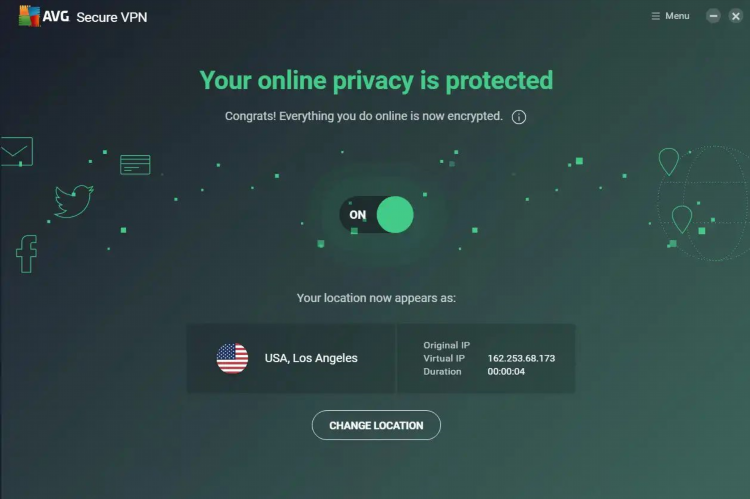Как включить vpn в яндекс
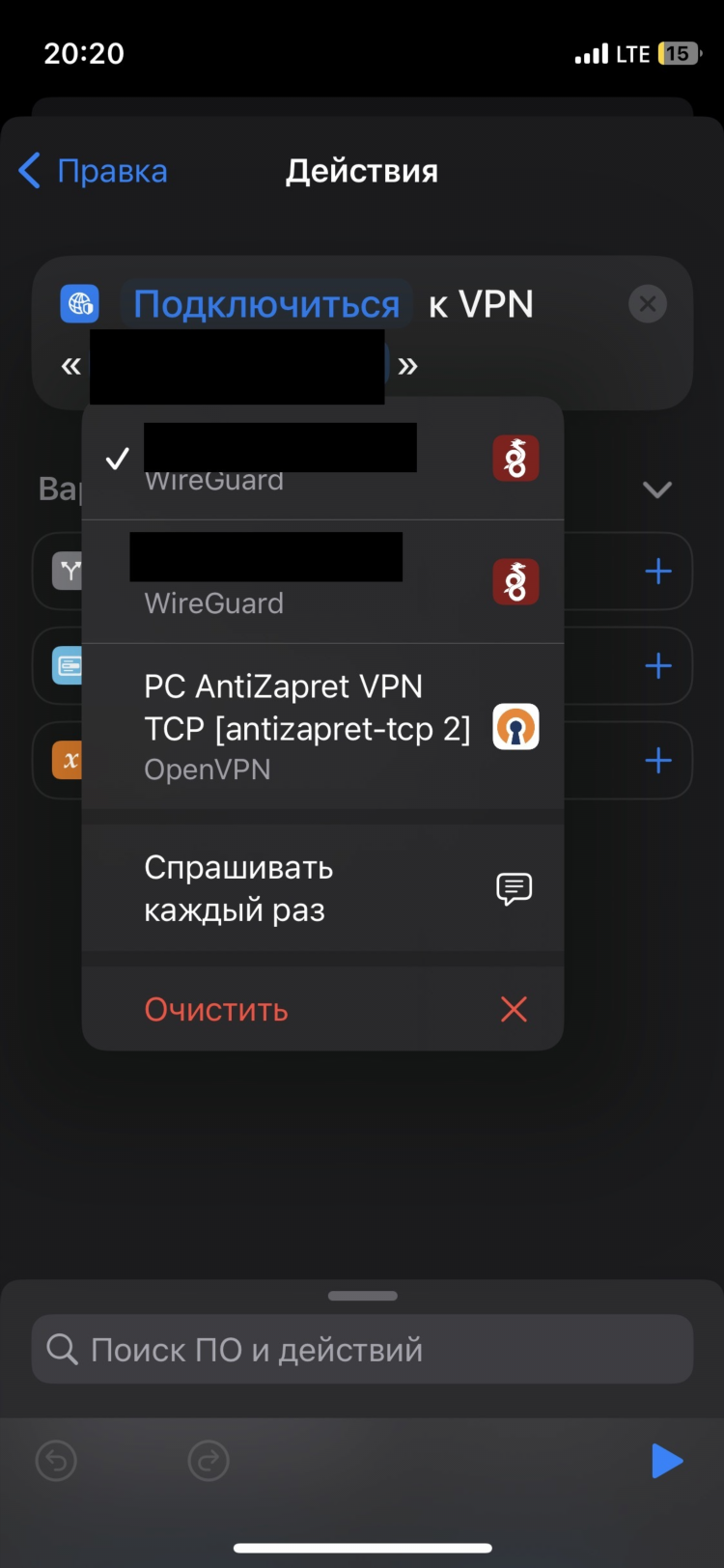
Как включить VPN в Яндекс: подробное руководство
Использование VPN (Virtual Private Network) позволяет обеспечить конфиденциальность при работе в интернете и получить доступ к ограниченным ресурсам. В контексте использования браузера Яндекс особое внимание уделяется встроенным возможностям и внешним решениям для подключения VPN.
Встроенный VPN в Яндекс Браузере
Некоторые версии Яндекс Браузера предусматривают встроенную функцию VPN, которая реализуется через режим «Защищённое соединение».
Активация режима «Защищённое соединение»
-
Открыть Яндекс Браузер.
-
Перейти в меню настроек (значок трёх горизонтальных линий или шестерёнка).
-
Выбрать раздел «Безопасность».
-
Включить функцию «Защищённое соединение».
-
Убедиться, что включена опция «Защищать соединение на сайтах», особенно при использовании открытых сетей Wi-Fi.
Функция работает частично как VPN, шифруя трафик на некоторых сайтах, но не заменяет полноценный VPN-сервис.
Использование стороннего VPN в Яндекс Браузере
Для расширения возможностей рекомендуется подключение внешнего VPN-сервиса.
Варианты установки VPN
-
Расширения для браузера:
-
Перейти в Яндекс Браузер.
-
Открыть каталог дополнений.
-
Найти и установить популярные VPN-расширения (например, Browsec VPN, ZenMate, Windscribe).
-
После установки включить расширение и выбрать нужное виртуальное расположение.
-
-
Настройка VPN через системные средства:
-
Установить VPN-клиент (например, OpenVPN, ProtonVPN, NordVPN).
-
Настроить подключение согласно инструкции провайдера.
-
После подключения весь трафик, включая трафик Яндекс Браузера, будет направляться через VPN.
-
-
Использование прокси-сервера:
-
Перейти в настройки Яндекс Браузера.
-
Открыть раздел «Сеть».
-
Настроить параметры прокси в соответствии с данными поставщика услуги.
-
Преимущества использования VPN в Яндекс Браузере
-
Обход региональных ограничений.
-
Шифрование интернет-трафика.
-
Доступ к заблокированным ресурсам.
-
Дополнительная защита в общественных сетях Wi-Fi.
Ограничения встроенного режима
Хотя включение режима «Защищённое соединение» является частичным решением, оно не предоставляет полного спектра возможностей, характерных для стандартных VPN-сервисов. Для более надёжной защиты рекомендуется использовать профессиональные VPN-приложения.
Возможные проблемы и решения
-
VPN не работает в Яндекс Браузере:
-
Проверить совместимость расширения с браузером.
-
Убедиться в актуальности установленной версии.
-
Очистить кэш браузера и перезапустить его.
-
-
Снижение скорости соединения:
-
Изменить сервер VPN в настройках расширения.
-
Выбрать VPN-сервис с более высокой пропускной способностью.
-
FAQ
Как включить VPN в Яндекс Браузере без установки приложений?
Можно воспользоваться режимом «Защищённое соединение» или установить расширение VPN из встроенного каталога дополнений.
Нужно ли платить за VPN в Яндекс Браузере?
Некоторые расширения предоставляют базовый доступ бесплатно. Для доступа к более широкому выбору серверов и повышенной скорости может потребоваться подписка.
Работает ли VPN в мобильной версии Яндекс Браузера?
В мобильной версии отсутствует встроенный VPN. Для подключения требуется установка отдельного VPN-приложения через App Store или Google Play.
Безопасно ли использовать VPN в Яндекс Браузере?
При использовании проверенных VPN-сервисов с политикой отказа от логирования (no-logs) уровень безопасности существенно возрастает.
Можно ли использовать прокси как альтернативу VPN в Яндекс Браузере?
Да, возможно настроить прокси-сервер, однако он не обеспечивает шифрование данных, как VPN.
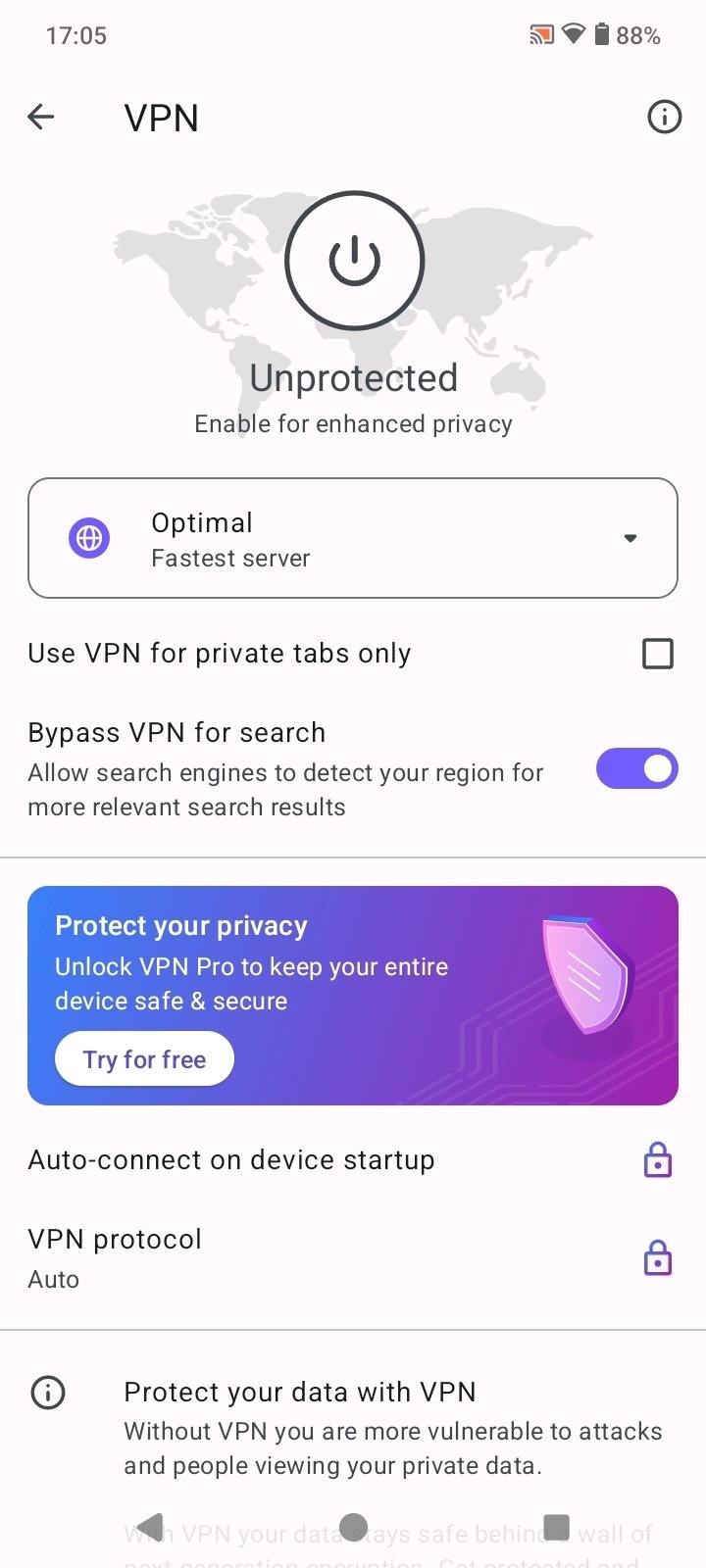
Впн опера расширение скачать
Туризм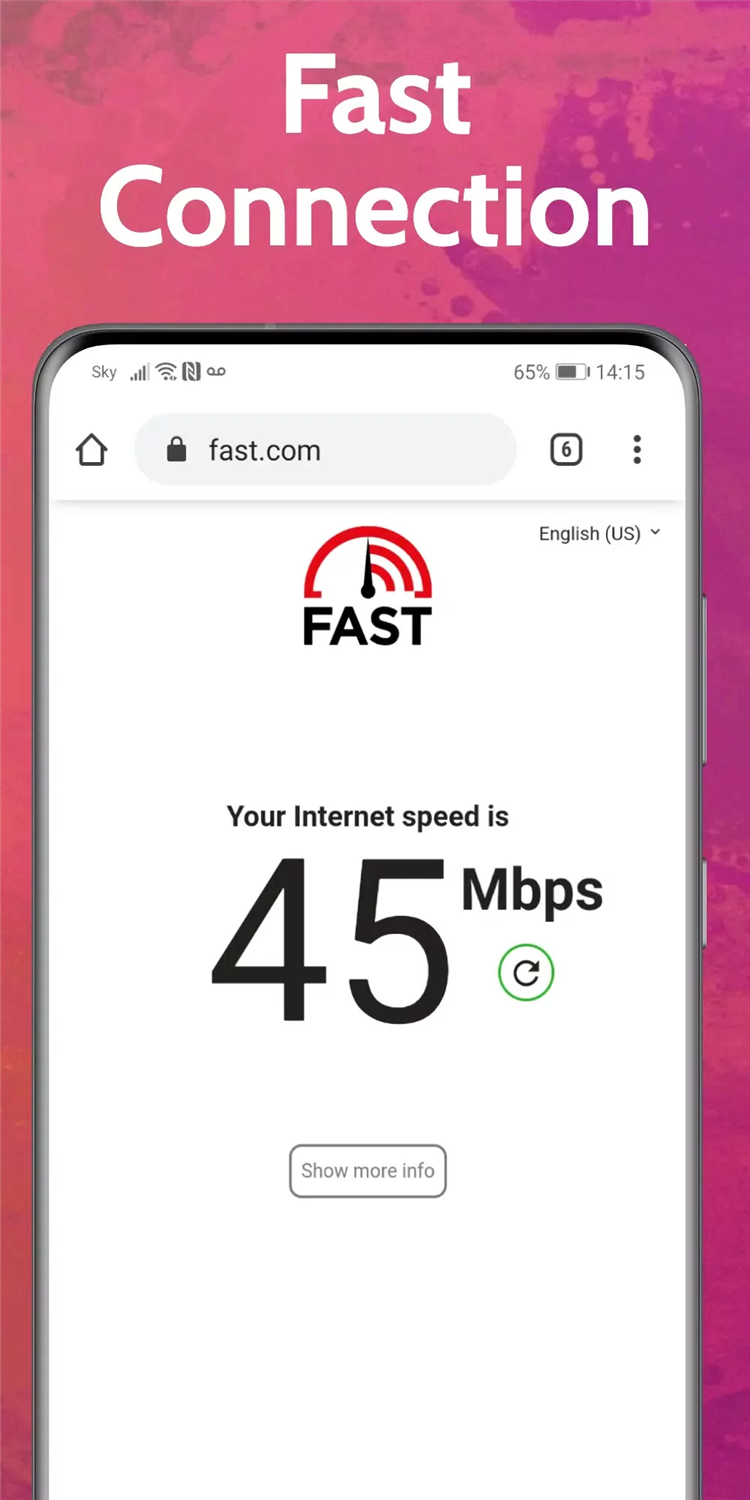
Мобильный браузер с впн
Блокировки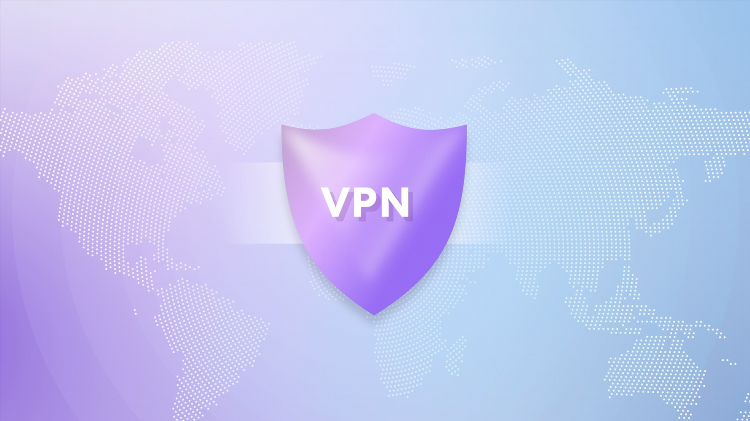
Лучшие впны для пк
Скорость
Thunder vpn для пк
Тесты
Впн для компьютера скачать бесплатно
УстройстваИнформация
Посетители, находящиеся в группе Гости, не могут оставлять комментарии к данной публикации.